阅记苹果版下载 2.2.0 你最贴心的阅读进度管理工具
- 软件大小:16.4 MB
- 软件语言:简体中文
- 授权方式:免费
- 更新时间:2019/7/3
- 下载次数:131
- 软件评级:
- 软件类别:阅读学习
- 运行环境:iOS 9.0 或以上
阅记app是一款非常实用的阅读进度管理工具,用户可以在阅记app中进行各类个人阅读的进度管理,只需要轻松扫描个人所阅读的图书ISBN码后即可添加当前所进行阅读的图书,然后即可根据个人的阅读进度来进行记录,非常的方便快捷,在阅记app中,用户可以记录个人的阅读进度,但是不单单只有记录进度这功能,你还能在阅记app中记录个人的阅读笔记以及心得等等,对于喜欢读书的朋友来说,在这里你就能时刻的关注自己的读书记录,以及各类的读书笔记,我们都可以通过阅记app来进行记录并查看,想要更好地管理个人的阅读进度的话,就不妨来下载使用阅记app了,一个良好的阅读习惯,是需要从记录开始,在阅记app中还能查看到个人的阅读统计,从日阅读量到月或年等等,我们都可以在阅记app中查看得到,而且在阅记app中每日都会有各类的名言名句供用户进行查看,对于喜欢阅读的朋友就不要错过了,也是爱阅读之人,就可以来试试阅记app了,对于家里书多的话,还能通过阅记app来进行整理,非常的方便快捷!
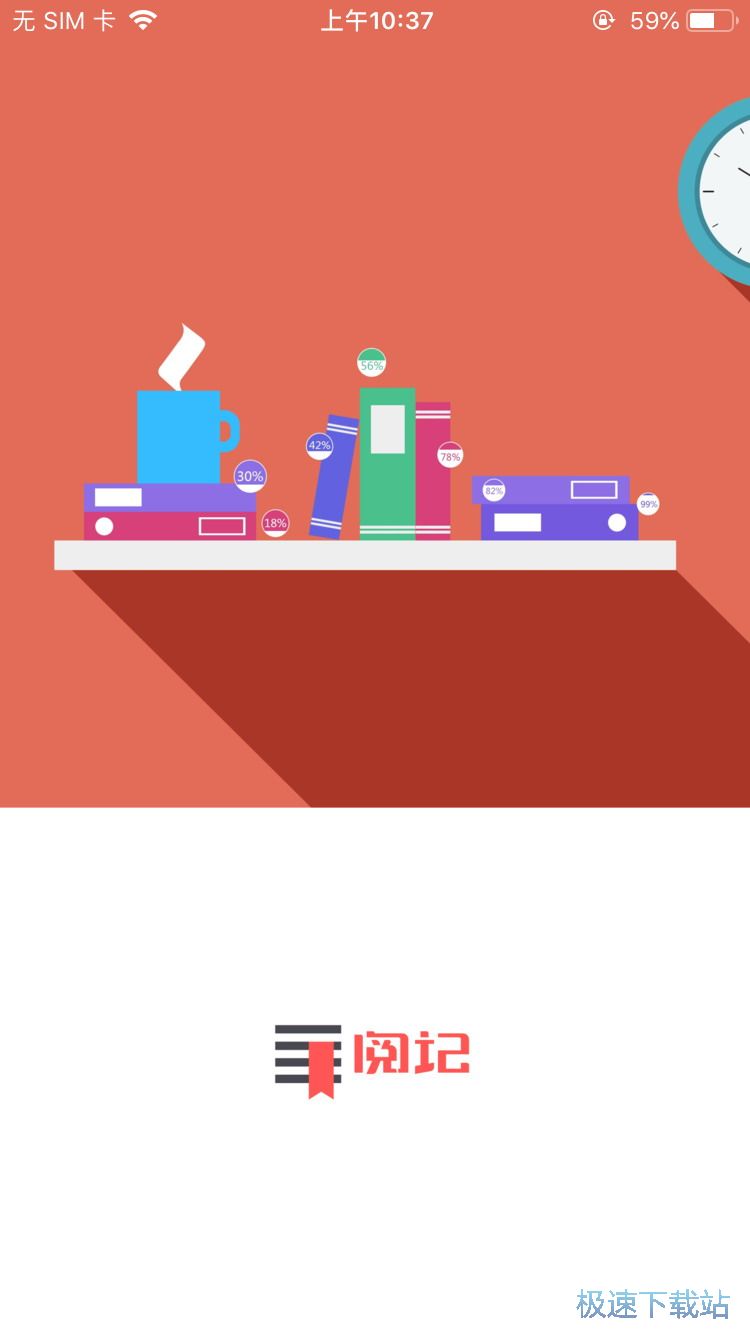
使用教程
打开【阅记】客户端进入客户端后即可在首页中点击右下角的图标来开始进行图书的添加
点击后即可进入到ISBN码扫描页面中并在弹出的需要访问手机摄像头权限框中点击允许开启摄像头权限
权限开启后即可根据书本的ISBN码来进行扫描并可在扫描后进入到图书的编辑页面中
如果书本扫描成功的话即可自动填写书本的各项资料而扫描失败的话可以尝试重新扫描或手动输入图书资料
进入到图书编辑页面后即可在上方填写图书的名字、页数以及作者等等的基本信息
填写完成后点击右上角的图标后即可把当前的图书编辑进行保存并可以在保存完成后返回到首页中
在首页中点击右上角的图标后即可弹出右侧栏并可以在右侧栏中选择添加标签来为书本添加标签进行分类
分类创建完成后即可在首页中分别点击各本图书来进行图书的分类
分类完成后即可点击左上角的图标并在左侧栏中查看到所有的标签分类

官方介绍
L君的一个爱好是买书如山倒,读书如抽丝,不知不觉家里已近屯了一大堆的书。但由于近期工作繁忙,加上要照顾不到一岁的宝宝,阅读的时间越来越少。阅读节奏没了,更让人头痛的是现在一打算买书心里就打鼓——这书我是不是买过啊? 为了解决这一难题,重新找回阅读的节奏,L君做了这款应用。如果你也是爱阅读之人,何不试试。
【最美应用】推荐应用
【少数派】推荐应用
【好奇心日报】推荐应用

新内容
修复部分设备上频繁登出的问题。
!!!注意:由于更换了本地存储方式,本次更新会丢失登录信息,需要重新登录。 为了避免本地数据丢失,请更新前务必确认自己已登录,并通过下拉列表将数据同步至云端,更新完成后请再次登录!!!
如果出现本地数据丢失的问题,可以通过在列表页面下拉进行数据同步,从而恢复数据。

阅记使用教程
打开【阅记】客户端,进入阅记app客户端后即可在首页中查看到我们所有添加记录阅读进度的图书,我们可以在首页中点击我们进行记录的书本来进入到该书的详情页面中来查看记录以及更新进度等等,根据个人需要来进行选择即可,而如果在首页中所添加的书籍太多的话,我们可以通过点击右上角的图标来进入到菜单栏中,在菜单栏中点击搜索后即可在上方输入我们需要查找的书本名字后即可进行搜索并可以根据个人需要来点击进行查看即可,而想要进行图书分类的用户就可以点击首页左上角的图标来进行分类标签的创建,根据个人需要来进行创建并把图书进行分类即可。

而想要添加图书来管理进度的话,我们就可以点击右下方的图标来进入到ISBN码拍摄页面中来进行ISBN码的识别,而在点击后我们需要现在弹出的需要访问手机摄像头的权限框中点击允许来开启摄像头权限,开启后我们才能正常的使用拍摄功能,而没有开启拍摄功能的用户就需要在手机的设置隐私页面中点击阅记app来重新进行权限的开启,开启后即可返回到阅记app中,此时我们就可以开始对书本的ISBN进行扫描识别,一般书本的ISBN码都会在书本的封底右下角可以找到,而有些可能在别的地方中,根据书本ISBN码所在的位置来进行扫描即可,而点击左下角的图标即可打开闪光灯,根据个人需要来进行选择即可。

扫描完成后即可自动进入到添加页面中,在这里如果扫描成功后即可在添加页面中,阅记app会自动根据扫描到的书来自动填写书本的所有信息,我们就可以非常方便的只需要在下方点击后来填写标签进行书本的分类后即可,而点击上方的高级模式后即可出现高级模式,出版社、出版日期以及其他等等的书本相关信息都可以在高级模式张查看得到,而如果扫描ISBN码失败的话,我们就可以进行重新的扫描,根据个人需要来进行选择即可,把书本ISBN码位置来进行调整、亮度调整等等后即可重新进行拍摄,而还是没有扫描成功的话,我们就可以手动来进行信息的输入,在上方输入书名、总页码并在下方进行分类后即可完成填写,填写完成后点击有右上角的图标后即可保存当前的修改,非常的方便简单。
- 共 0 条评论,平均 0 分 我来说两句
- 10235小鹅通助手 2.5.4
- 10106日语入门神器 5.5
- 8681羞羞漫画 3.8.8
- 5224中公19课堂 5.4
- 3707UC浏览器 11.5.9.992
- 2995QQ阅读 6.5.70
- 2832今日头条 6.4.7
- 2477顶通漫画 1.0.8
- 1908微读圣经 5.1
- 1297坏坏猫 1.0.9

